BIOS er forkortelse for Grundlæggende input output system. Det er meget mere end navnet antyder. Man tror måske, at BIOS styrer input- og output-systemer. Men BIOS gør meget mere, og det er ikke muligt for ethvert operativsystem at fortsætte uden en ordentlig BIOS på plads. I dag får vi se hvad er BIOS på computere.
BIOS har været der på vores computere siden DOS - Disk-operativsystemets dage ... selv før den strukturerede DOS oprettet af Microsoft. Det er en af de vigtigste komponenter i computeren, selvom det ikke tager kredit ved at vises regelmæssigt på din skærm. Dette indlæg ser også på den mest basale komponent i computere og forklarer, hvorfor det kræves i computere, at computere fungerer.
Hvad er BIOS
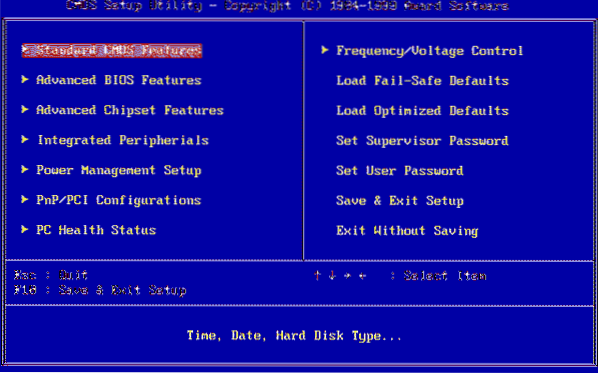
BIOS er kort sagt firmware. Det er gemt på en chip fra computerens bundkort og er dybest set et sæt instruktioner, der kører for at hjælpe med at indlæse operativsystemet. Dit operativsystem kunne ikke indlæses, hvis ikke til BIOS!
Når du tænder computeren, startes BIOS-instruktioner. Disse instruktioner gør det muligt at kontrollere RAM og processoren (for fejl) på din computer.
- Det tæller RAM ved at kontrollere hvert rum for at se, om de alle fungerer.
- Efter at have tjekket RAM og processor tjekker den for andre enheder, der er tilsluttet computeren
- Det registrerer alle perifere enheder, inklusive tastatur og mus, og kontrollerer derefter for bootindstillingerne
- Bootindstillinger kontrolleres i den rækkefølge, der er konfigureret i din BIOS: Boot fra CD-ROM, Boot fra harddisk, Boot fra LAN osv.
- Det kontrollerer for bootstraps på enhederne i den rækkefølge, du eller maskinleverandøren konfigurerede BIOS.
- Den overfører computerens regeringstid til operativsystemet ved at indlæse de væsentlige dele af operativsystemet i den tilfældige adgangshukommelse (RAM), der er reserveret til operativsystemet, efter bootstrap er fundet.
Dette er ikke en omfattende liste over funktioner i BIOS. Det kontrollerer også CMOS og andre chips for at indstille dato og klokkeslæt på computeren og for at indlæse enhedsdrivere i hukommelsen. Det kontrollerer og uploader input- og output-afbrydelser (signaler) til RAM'en, så operativsystemet ved, hvad der sker. For eksempel, hvis en bruger trykker på en tast, oprettes en afbrydelsesanmodning og videresendes til BIOS, som sender den til operativsystemet. Operativsystemet beslutter derefter, hvilken handling der skal foretages i henhold til den måde, det er programmeret på.
Læs: Hvad er en BIOS-hvidliste.
Årsagen til, at operativsystemet ikke kan fungere uden BIOS, er, at den tidligere ligger på en harddisk eller en flytbar disk. Det er BIOS, der indlæser driverne til harddiske og flytbare diskdrev, så de er funktionelle. Derefter indlæses de primære dele af operativsystemet, såsom MBR, GPT, FAT osv., i hukommelsen, så operativsystemet kan fortsætte med at indlæse sig selv.
Læs: Kontroller, om din pc bruger UEFI eller BIOS.
Foretag ændringer i BIOS
Det er let at foretage ændringer i BIOS, når det er nødvendigt. De mest almindelige ændringer, som folk foretager i BIOS, er at ændre BOOTORDREN. Mens computeren starter, skal du trykke på DEL-tasten på tastaturet for at åbne BIOS. Derfra kan du se forskellige indstillinger grupperet under forskellige overskrifter. Brug Tab- og piletasterne til at navigere. Nogle gange kræves det at Page Up og Page Down tasterne ændrer værdierne for vigtige emner. Når du er færdig, skal du trykke på F10 for at gemme ændringer og afslutte. Indstillingerne vises til højre eller nederst på skærmen, så du ved, hvilke taster du skal trykke på for at gemme eller kassere ændringer. Indstillingerne angiver også, hvilke taster der skal bruges til at ændre værdier.
Læs: Sådan nulstilles BIOS-indstillinger til standard.
Sådan opdateres BIOS
Efterhånden som computerscenariet ændres, nye enheder osv. introduceres. For at få en computer til at fungere med disse enheder skal BIOS opgraderes. Hvis dit operativsystem ikke registrerer en ny periferiudstyr, er det muligt, fordi BIOS ikke ved, hvordan det skal håndteres. Hvis du står over for sådanne problemer, kan det være en god ide at kontrollere, om der er nogen BIOS-opdateringer tilgængelige.
Du skal først kontrollere BIOS-versionen. Dette kan gøres ved at åbne BIOS på tidspunktet for opstart ved at trykke på DEL. Når du har versionen af din computers BIOS, for at opdatere BIOS, skal du besøge webstedet til din computerproducent for at se om der er en opdateret version af BIOS tilgængelig. Hvis der er, skal du downloade det og køre det. Processen sletter generelt alle tidligere oplysninger på BIOS-chippen og omskriver den med de nye oplysninger.
Sørg for, at du har strømforsyning, mens du opgraderer BIOS. Fordi hvis computeren slukkes under processen, kan BIOS være beskadiget, og du skal bruge en tekniker til at rette det. Din boot-CD / DVD hjælper måske eller måske ikke, afhængigt af hvordan BIOS står efter et strømafbrydelse eller et pludseligt system slukkes, mens BIOS omskrives.
Læs: Sådan deaktiveres Bios Cache eller Shadowing?
VIGTIG: Hvis din computer fungerer korrekt, behøver du ikke at opdatere eller blinke din BIOS. Under alle omstændigheder, hvis du ønsker det, anbefaler vi, at du ikke prøver at opdatere din BIOS selv, men i stedet tager det til en computertekniker, der måske er bedre rustet til at gøre det.
Hvis du har brug for:
- Gendan eller indstil en BIOS- eller UEFI-adgangskode til Windows-computere
- Du modtager CMOS-kontrolsumfejl.
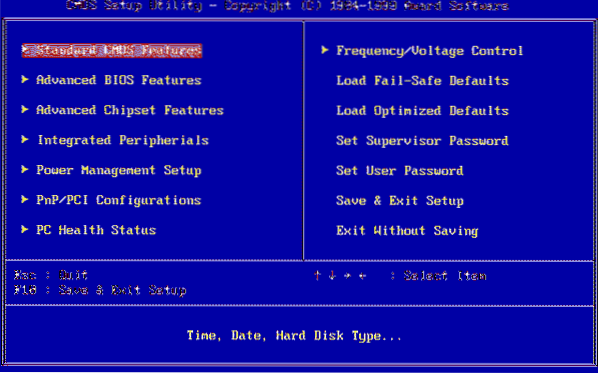
 Phenquestions
Phenquestions


